一键解锁:电信、网通等路由器高效连接设置全攻略
作者:佚名 来源:未知 时间:2025-02-03
电信、网通等路由器的连接设置方法

在如今数字化时代,家庭及办公环境的网络连接已成为不可或缺的一部分。无论是电信还是网通(现多指中国联通的宽带服务),正确地设置路由器是实现高效、稳定网络连接的关键步骤。本文将详细介绍电信、网通等路由器的连接设置方法,帮助用户轻松搭建自己的家庭或办公网络。
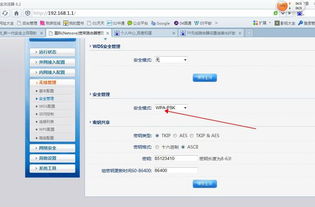
一、准备工作
在开始设置之前,需要确保以下物品齐备:
1. 路由器:选择一款符合自己需求的路由器,如华为WS5200、小米路由器AX3600等。确保路由器支持电信或网通的宽带服务。
2. 网线:至少准备一根网线,用于连接路由器、电脑以及光猫(如果有的话)。
3. 电源适配器:为路由器提供稳定的电源供应。
4. 宽带账号和密码:电信或网通提供的宽带账号和密码,用于PPPoE拨号上网。
二、连接设备
1. 接通电源:将路由器接入电源,等待指示灯亮起后,按下路由器上的电源按钮进行开机。此时,路由器会进入初始化设置状态。
2. 连接光猫:如果使用的是电信或网通的宽带服务,通常会有一个光猫设备。将光猫的LAN口通过网线连接到路由器的WAN口(部分路由器标注为Internet接口)。
3. 连接电脑:将电脑或其他设备通过网线连接到路由器的任意一个LAN口(1、2、3、4等)。如果使用无线设备,则可以跳过此步骤,但在设置过程中需要用到手机或另一台电脑进行无线连接。
三、设置路由器
1. 连接Wi-Fi信号:打开手机或电脑的Wi-Fi设置,连接到路由器的默认Wi-Fi信号。这个信号通常没有密码,或者密码在路由器底部标签上可以找到。
2. 打开浏览器设置:打开手机或电脑的浏览器,输入路由器的默认IP地址(通常为192.168.1.1或192.168.0.1)。如果无法访问,请检查网络连接是否稳定,或者尝试重置路由器后再重新连接Wi-Fi信号。
3. 登录管理页面:在浏览器中输入默认IP地址后,会弹出登录窗口。输入默认的用户名和密码(通常为“admin”或为空),成功登录后即可进入路由器的管理页面。
四、配置路由器
1. 修改管理员密码:进入路由器管理页面后,首要任务是修改管理员密码,以保证网络安全。在设置界面中找到“安全设置”或“登录设置”,点击“修改密码”,按照提示输入新密码并确认。
2. 配置WAN口:
在路由器管理页面中,找到“WAN口设置”或“上网设置”。
选择“PPPoE拨号”作为上网方式,这是电信、网通等宽带服务的常用方式。
输入电信或网通提供的宽带账号和密码,然后点击“保存”或“应用”。
3. 配置LAN口:
在路由器管理页面中,找到“LAN口设置”或“局域网设置”。
设置一个内网IP地址(如192.168.1.1),子网掩码通常为255.255.255.0。
网关地址设置为刚刚设置的内网IP地址。
4. 设置无线网络:
在路由器管理页面中,找到“无线设置”或“Wi-Fi设置”。
开启无线功能,并设置一个无线网络名称(SSID)和密码。建议使用复杂的密码组合(包含大小写字母、数字和符号),以提高网络安全性。
5. 保存设置:完成以上所有设置后,务必点击“保存”按钮,将设置应用到路由器。此时,路由器会重新启动并应用新的配置。
五、测试网络连接
1. 重启路由器:等待路由器重新启动完成后,检查指示灯状态,确保网络连接正常。
2. 测试连接:打开手机或电脑的Wi-Fi设置,连接到刚刚设置的无线网络。尝试访问网页或进行其他网络活动,以确保网络连接稳定。
六、注意事项与高级设置
1. 确保连接稳定:在设置过程中,确保路由器与电脑之间的网线连接稳定可靠。如果遇到网络不稳定的情况,可以尝试重启路由器和电脑。
2. 重置路由器:如果无法访问路由器的管理页面或设置过程中出现问题,可以尝试重置路由器到出厂设置。具体方法通常是在路由器背面找到RESET按钮并长按数秒。
3. 高级功能:如果需要更多的高级功能,如端口映射、QoS(服务质量)等,可以在路由器管理页面中进行相应设置。但请注意,过多的功能可能会影响网络速度和稳定性。因此,在启用这些功能时,需要根据自己的需求和网络环境进行权衡。
七、常见问题与解决方案
1. 无法访问管理页面:确保输入的IP地址正确,并且电脑或手机已连接到路由器的默认Wi-Fi信号。如果仍无法访问,可以尝试重置路由器后再试。
2. 无法连接网络:检查WAN口配置是否正确,包括宽带账号和密码是否输入正确。同时,确保光猫与路由器之间的连接稳定。如果问题依旧存在,可以联系电信或网通的客服进行咨询。
3. 网络速度慢:可能是由于路由器位置不佳、网络拥堵或设备性能限制等原因造成。可以尝试调整路由器位置、关闭不必要的网络应用或升级路由器硬件来解决问题。
通过以上步骤,用户应该能够成功地设置电信、网通等路由器的连接。在实际操作中,可能会遇到一些具体问题或需要根据个人需求进行调整。因此,建议用户在设置过程中保持耐心和细心,遇到问题及时查阅路由器说明书或联系客服寻求帮助。
- 上一篇: 如何解决“warmh4.3.2无法检测魔兽”的问题
- 下一篇: 青春逝去,唯爱永恒:曾走过,深爱过
































